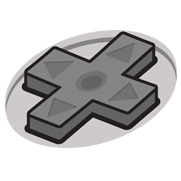二、EmuELEC基本设置
进入系统
从TF卡/U盘顺利启动,启动画面如下,正在扩容分区,格式化等操作,完成后会自动重启

重启后,开始进入系统,第一次系统加载时间会长一些,耐心等待
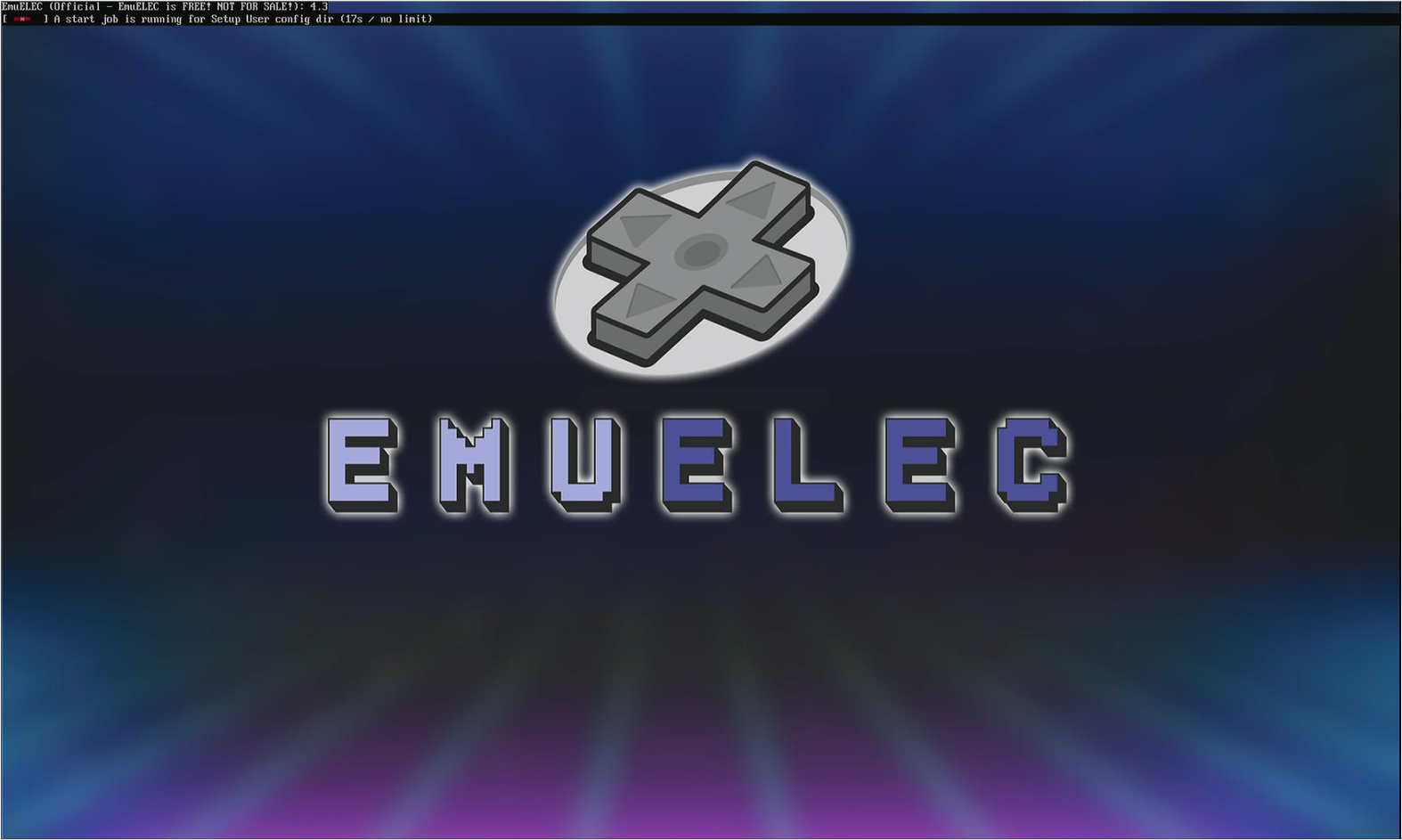
经过耐心的等待,顺利进入系统,画面如下
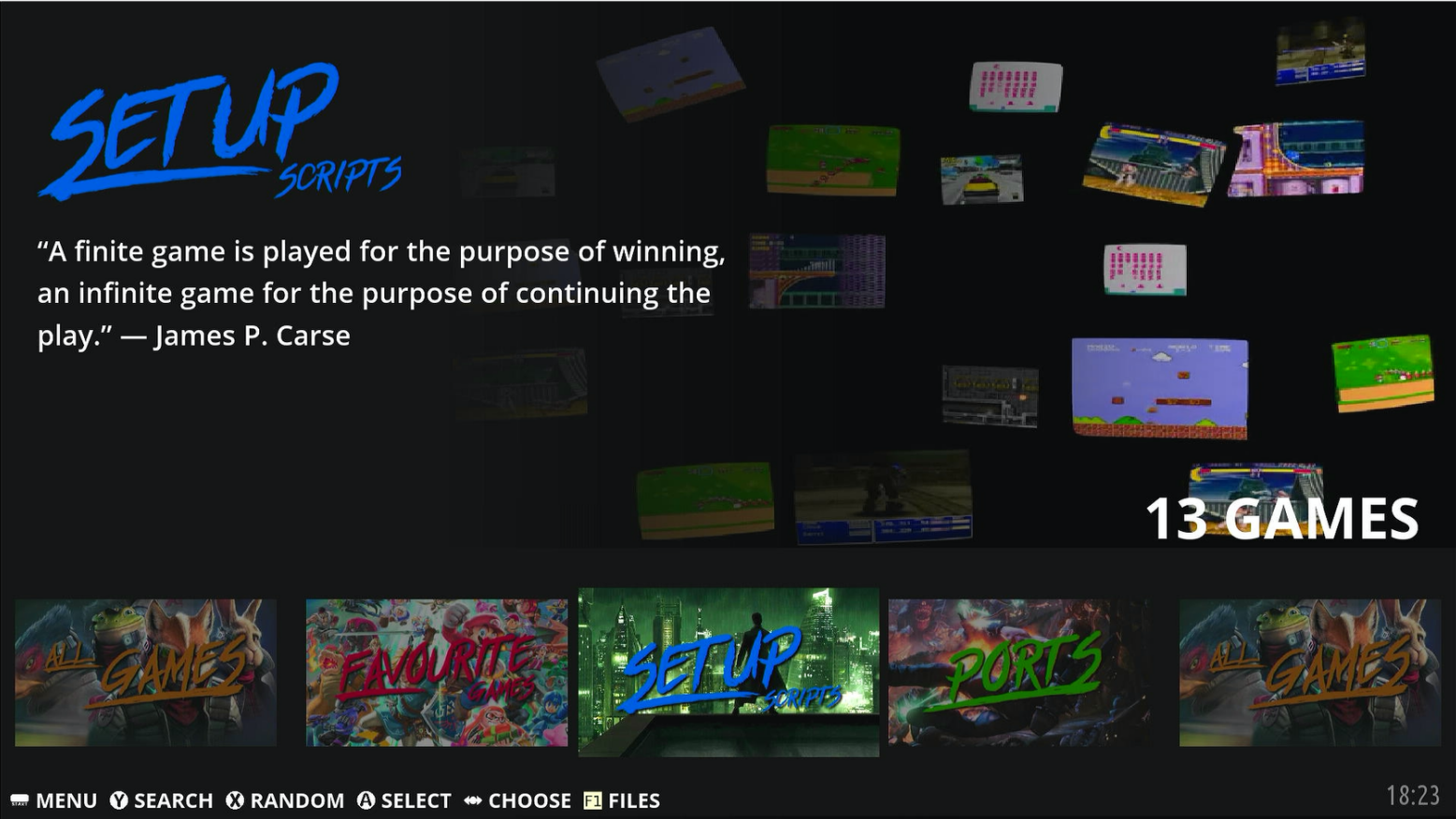
EmulationStation设置
手柄映射
手柄连接到设备上,系统会自动识别到,长按手柄上任意一个按键来映射手柄
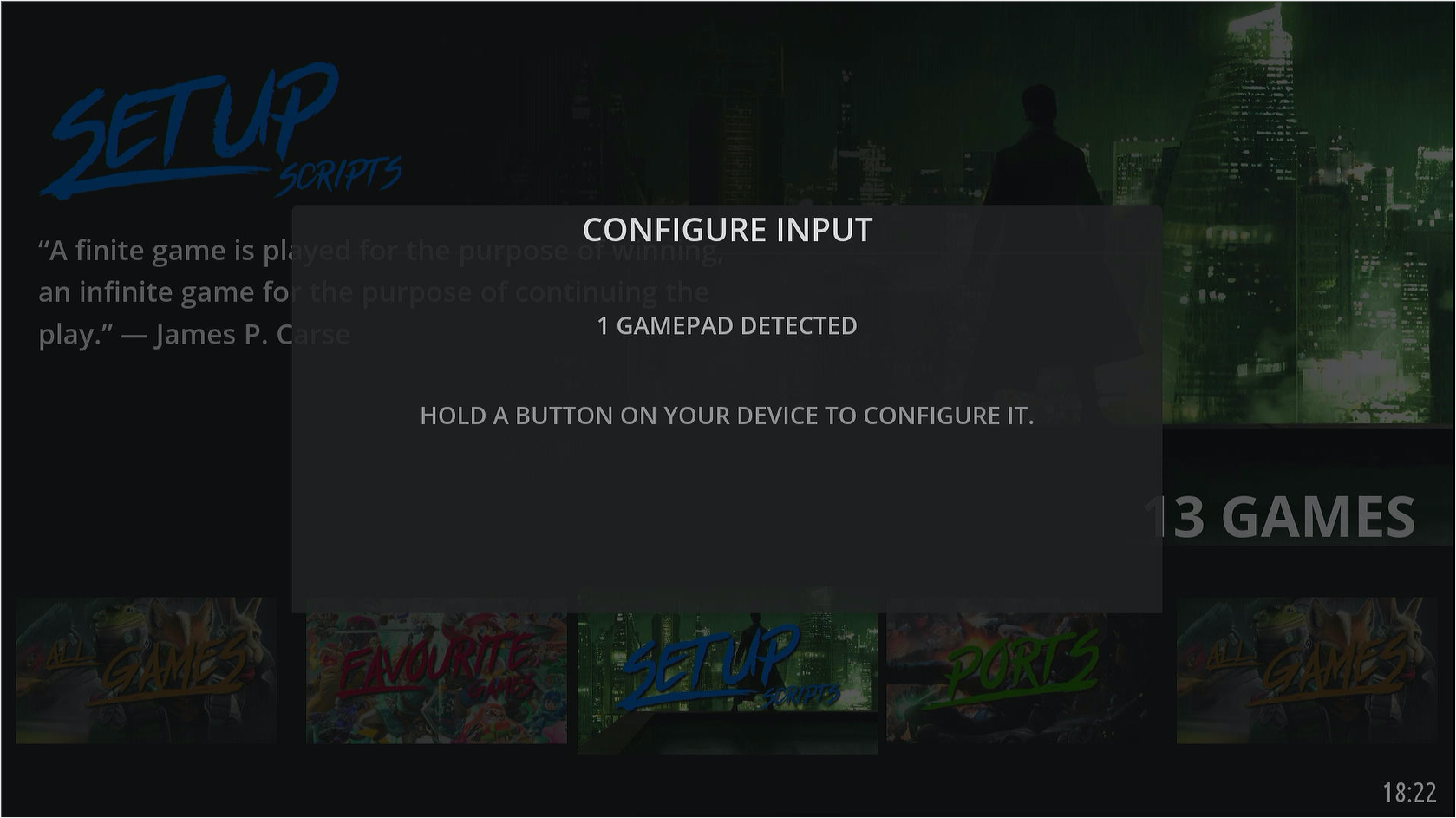
按照提示映射你的手柄
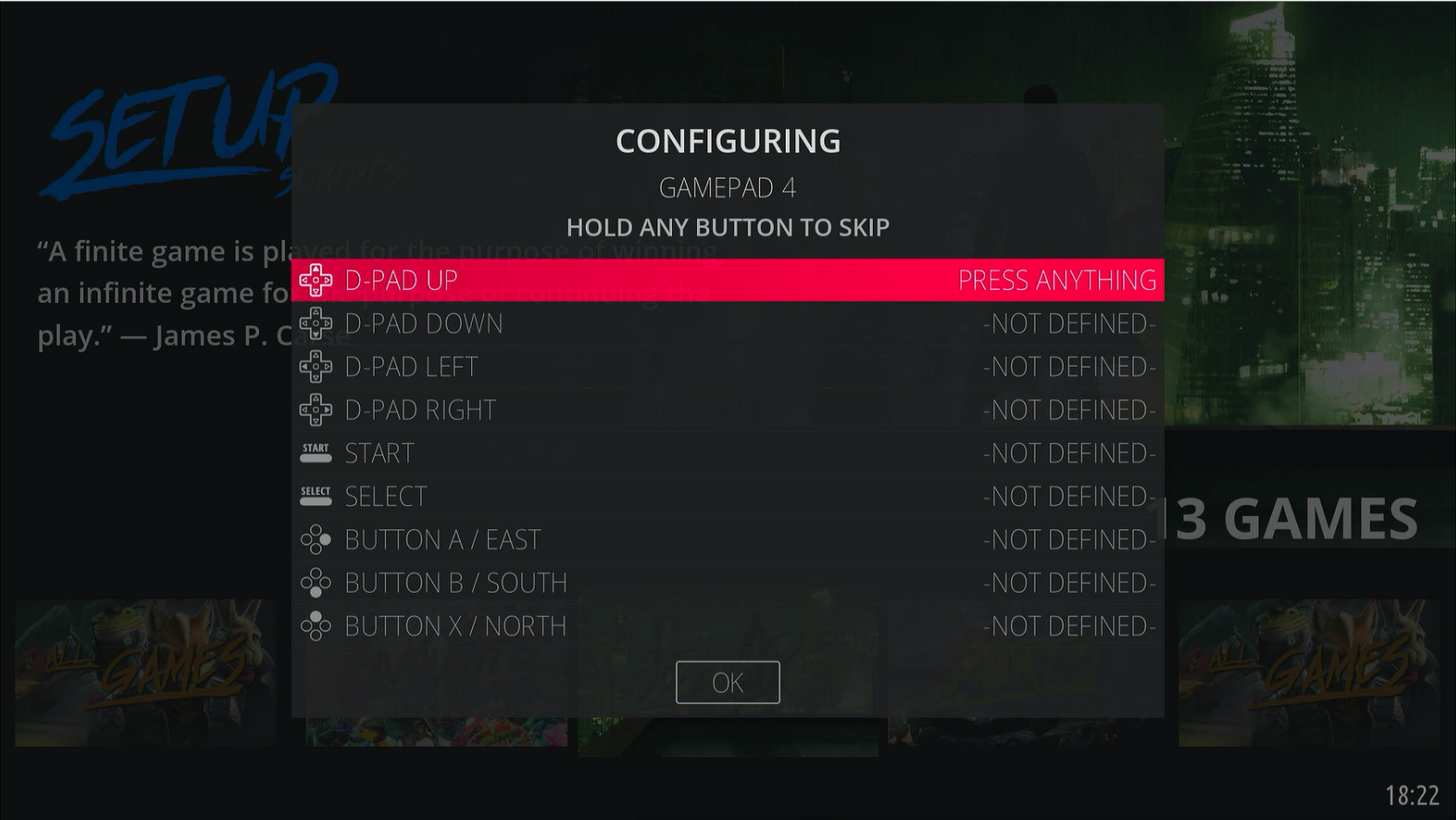
语言时区设置
按下手柄的START键调出主菜单【MAIN MENU】,选择【SYSTEM SETTINGS】
手柄A键为确认,B键为返回。
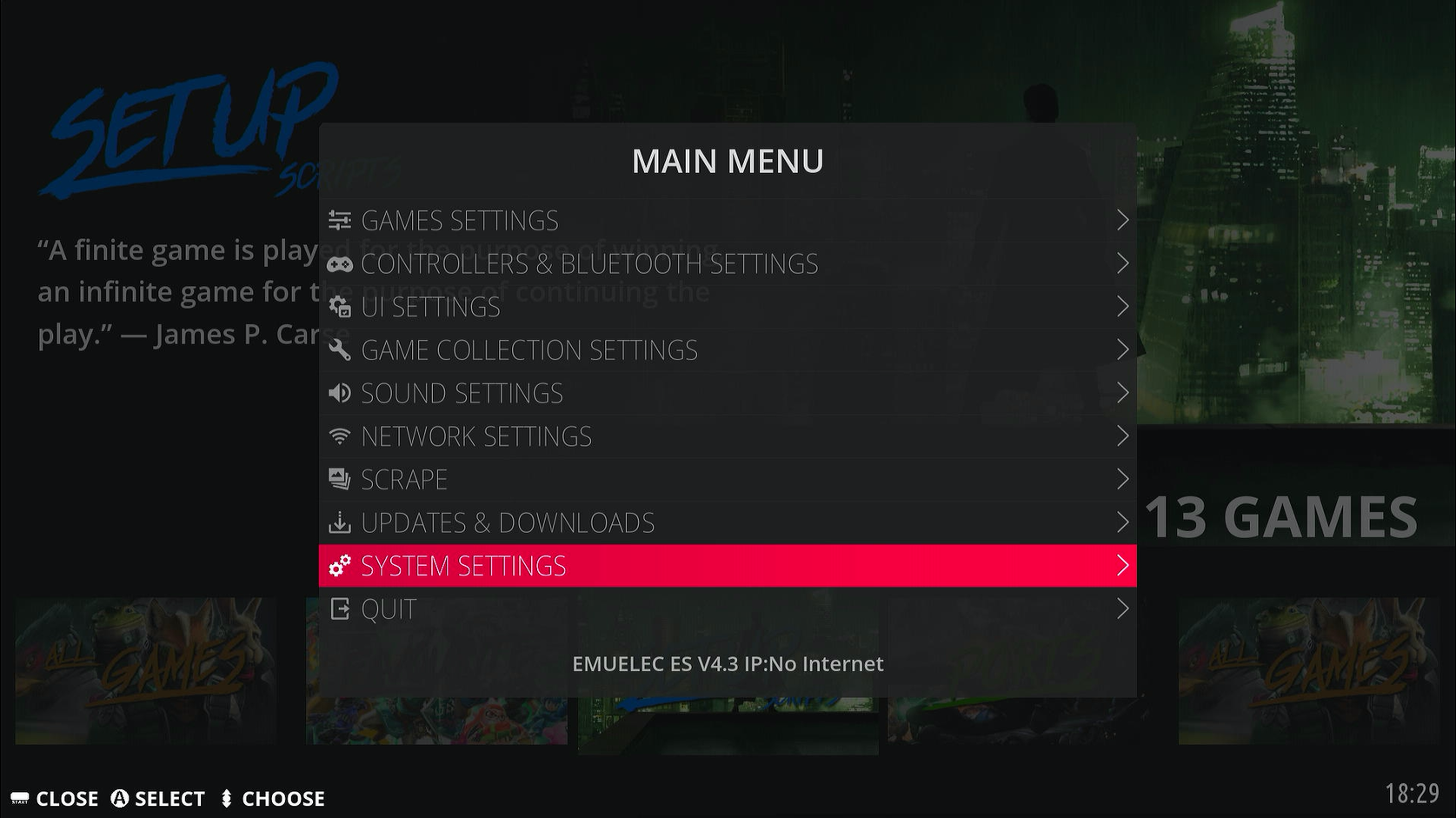
选择【LANGUAGE】
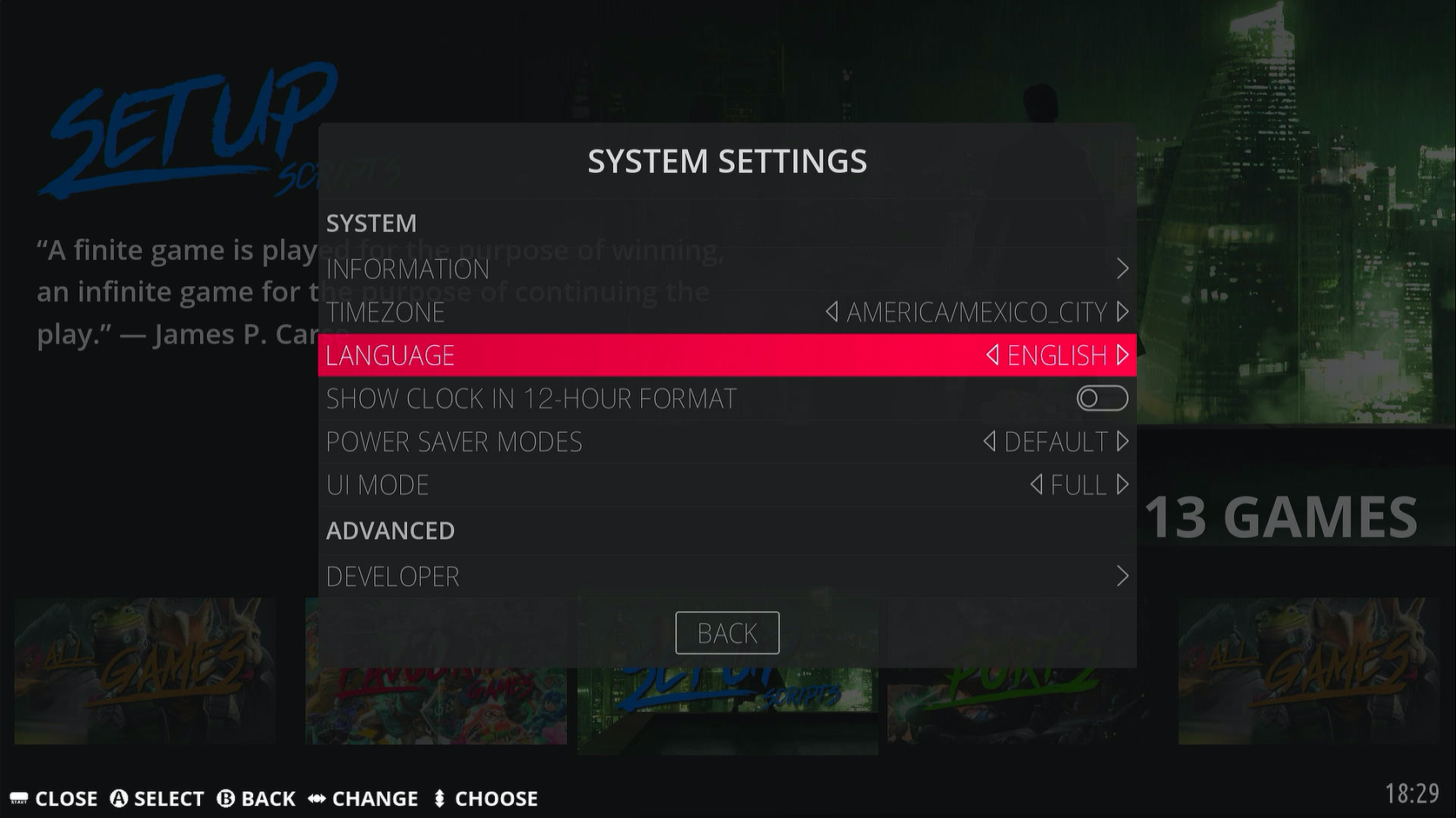
选择【简体中文】
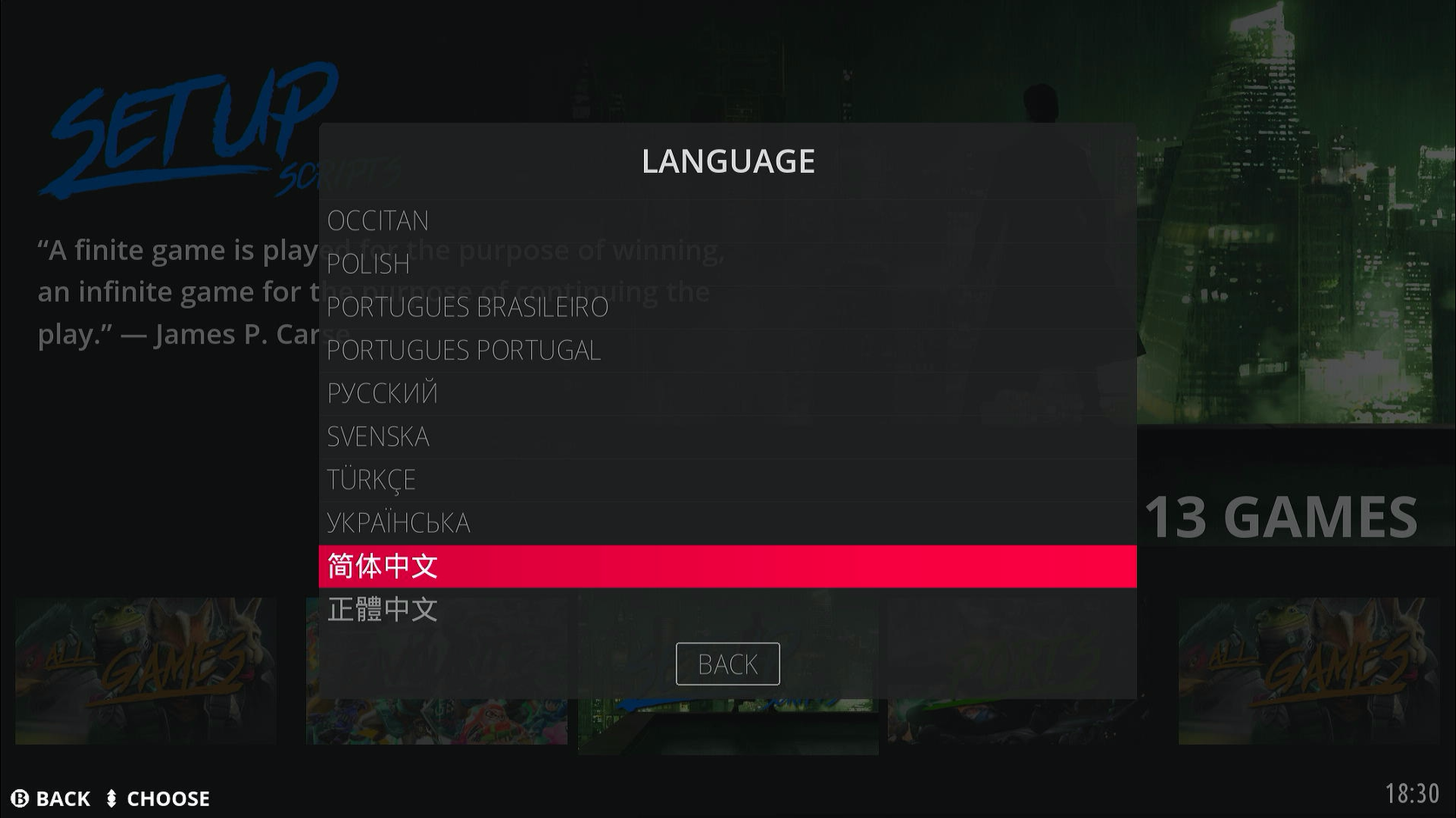
返回到【SYSTEM SETTINGS】,选择【TIMEZONE】
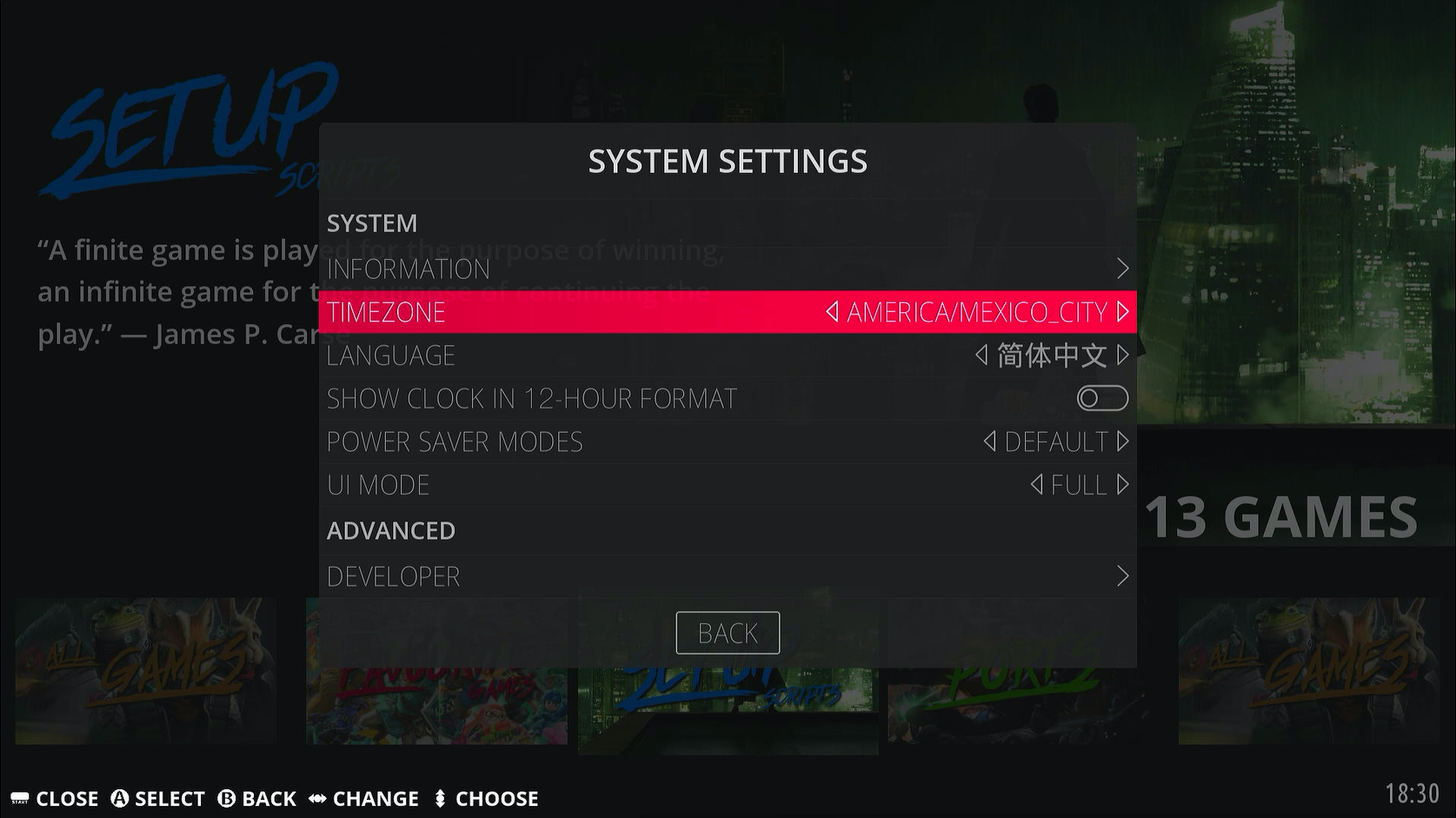
选择【ASIA/SHANGHAI】

然后再返回到【SYSTEM SETTINGS】,确认语言和时区
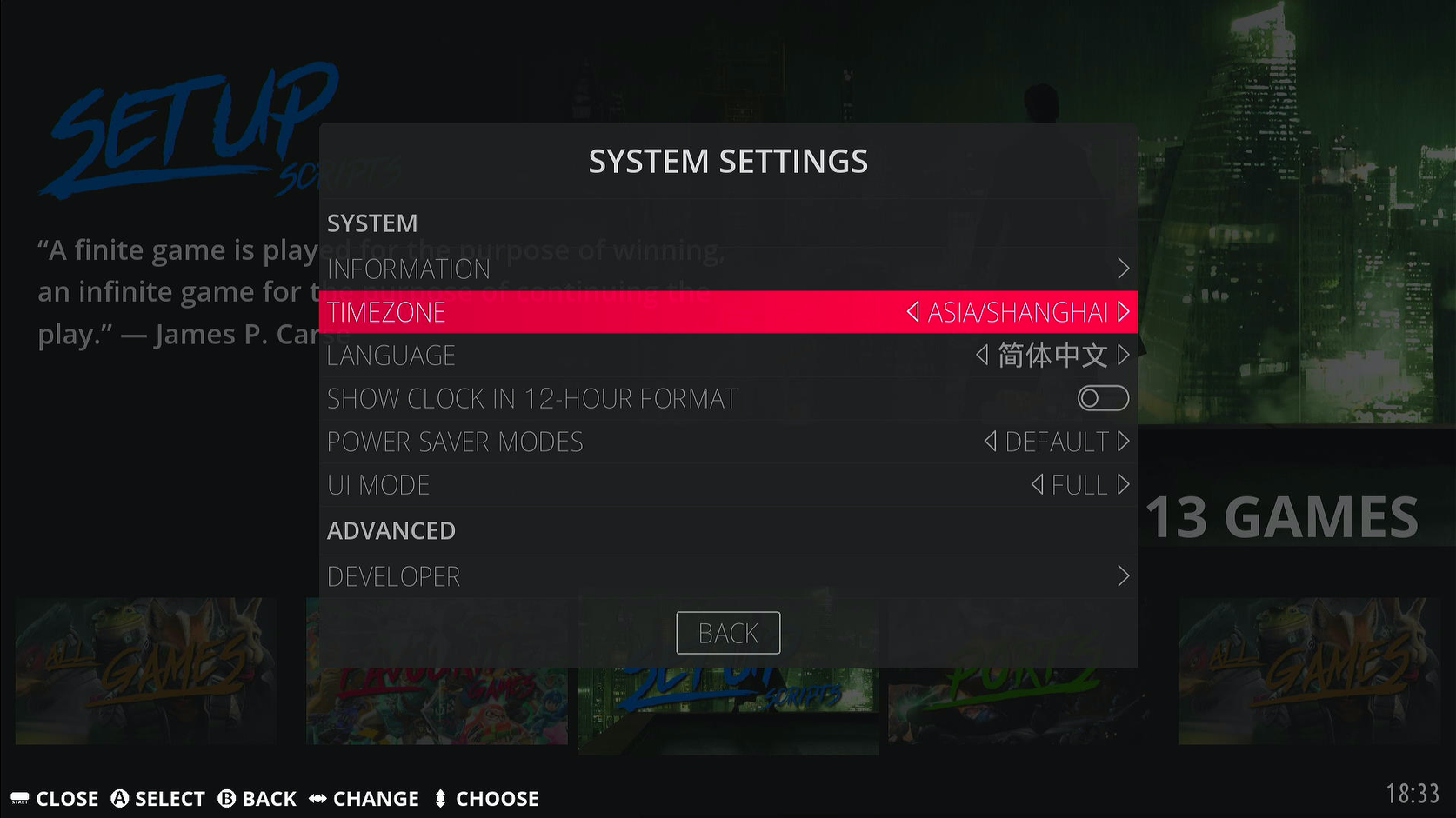
再次按手柄B键返回,跳出【EmulationStation will restart】提示,选【YES】
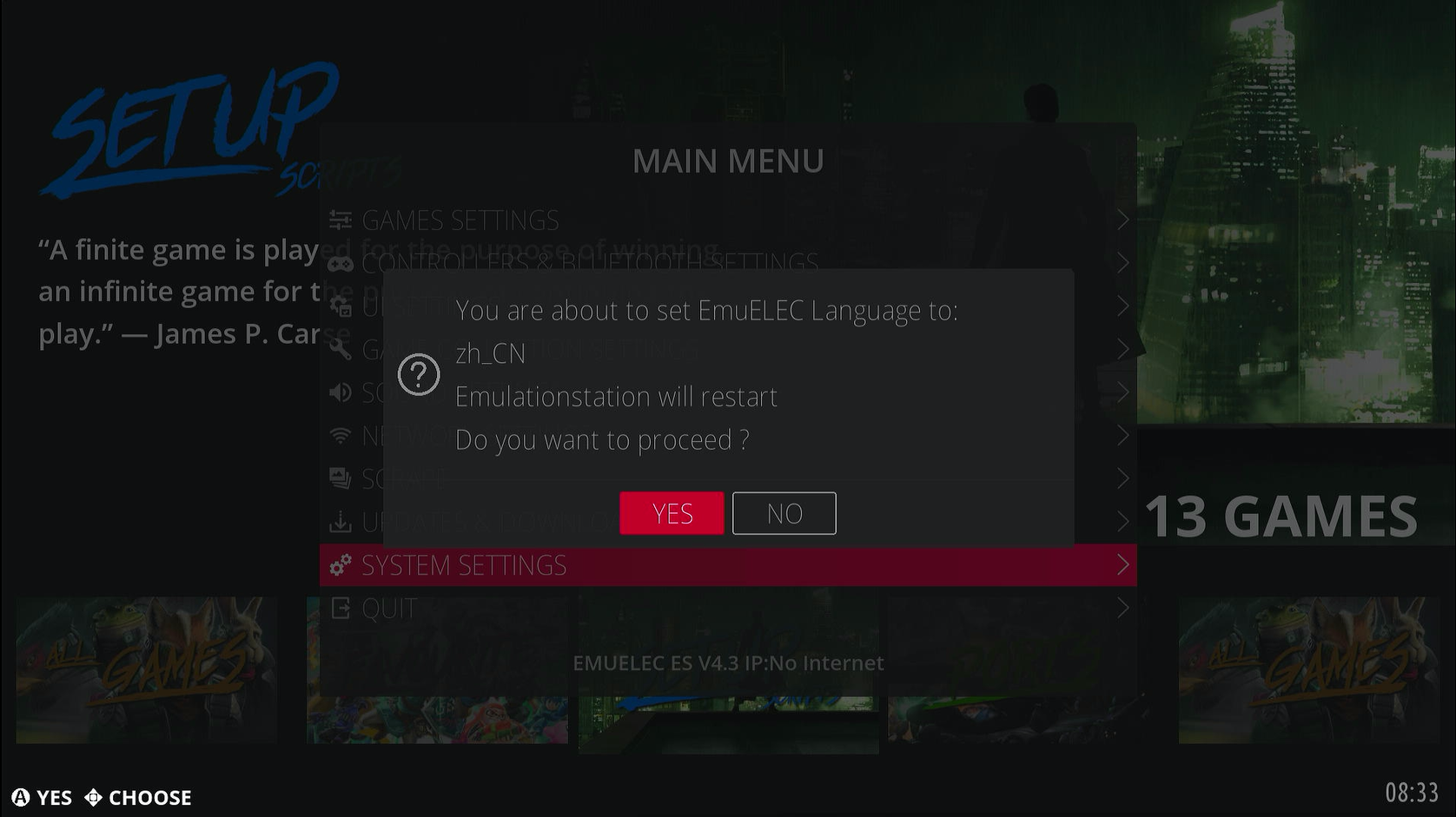
然后 EmulationStation 重启之后,语言和时区就变成所设定的语言和时区了。
网络设置
连接网络有两种方式,一是有线网络,二是无线WiFi,有线直接将网线接入设备即可,下面来说说WiFi的连接设置。
按下手柄的START键调出【主菜单】,选择【网络设置】
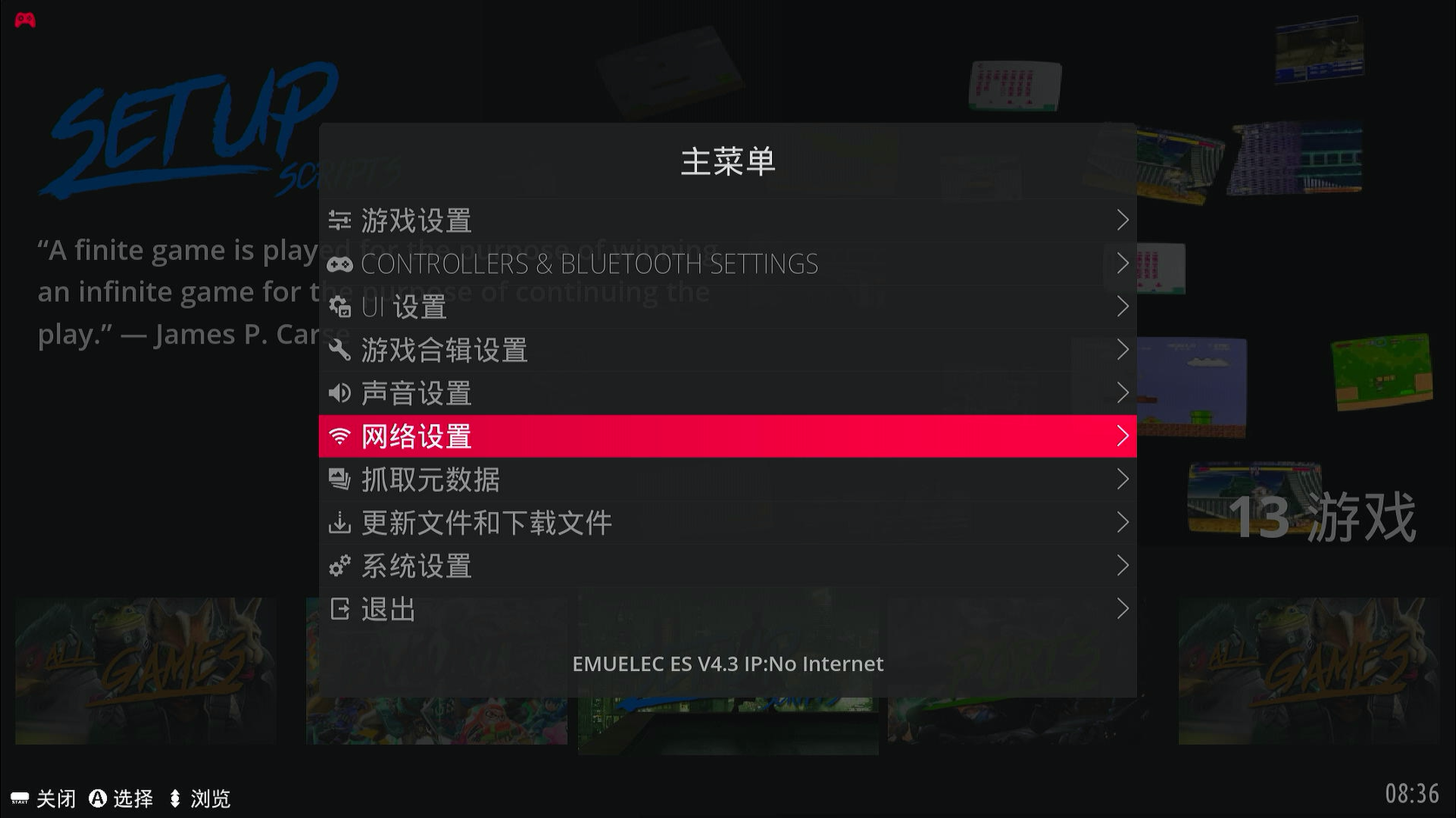
打开【启动WIFI】
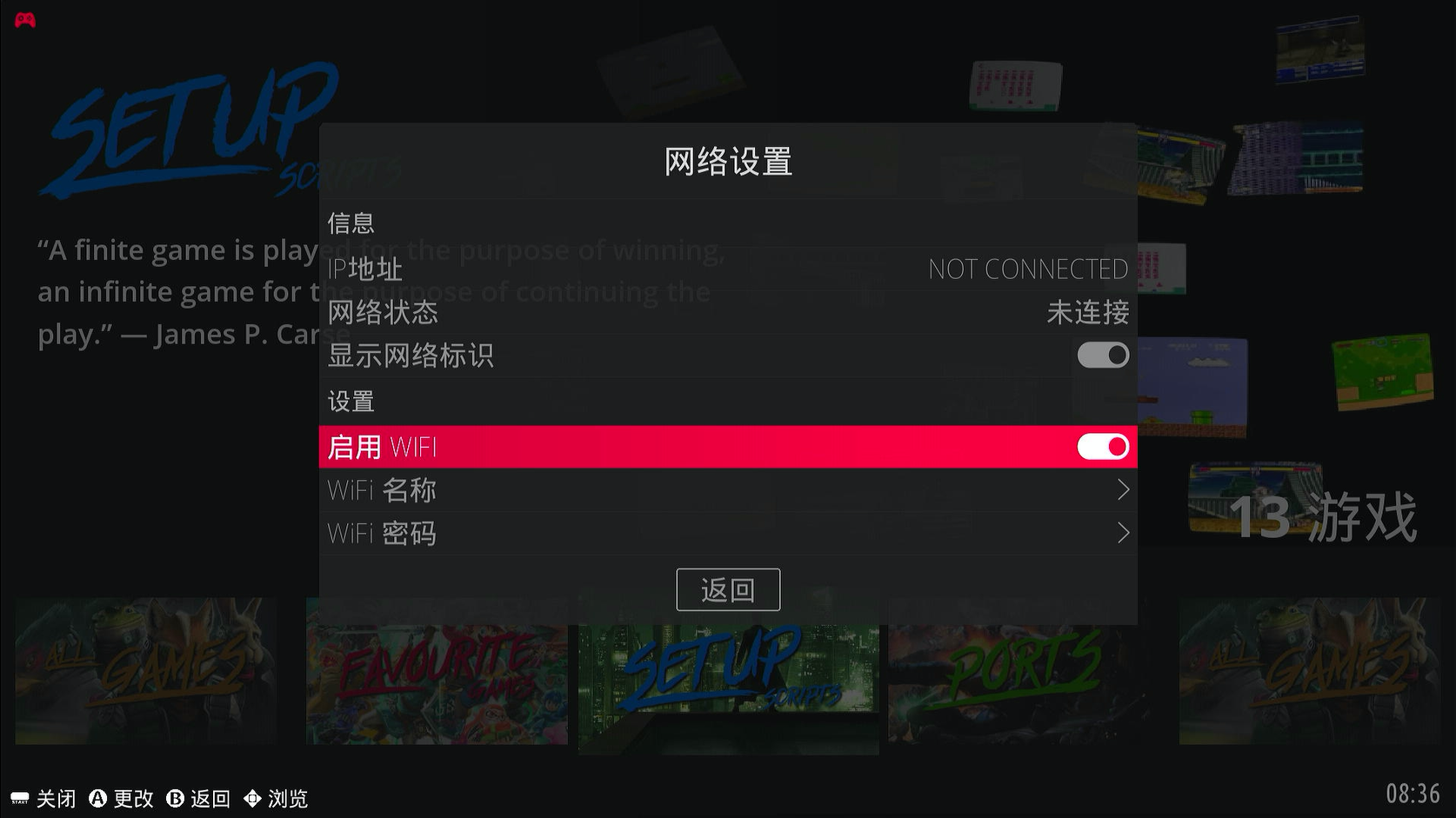
然后输入【WiFi名称】和【WiFi密码】来连接WiFi
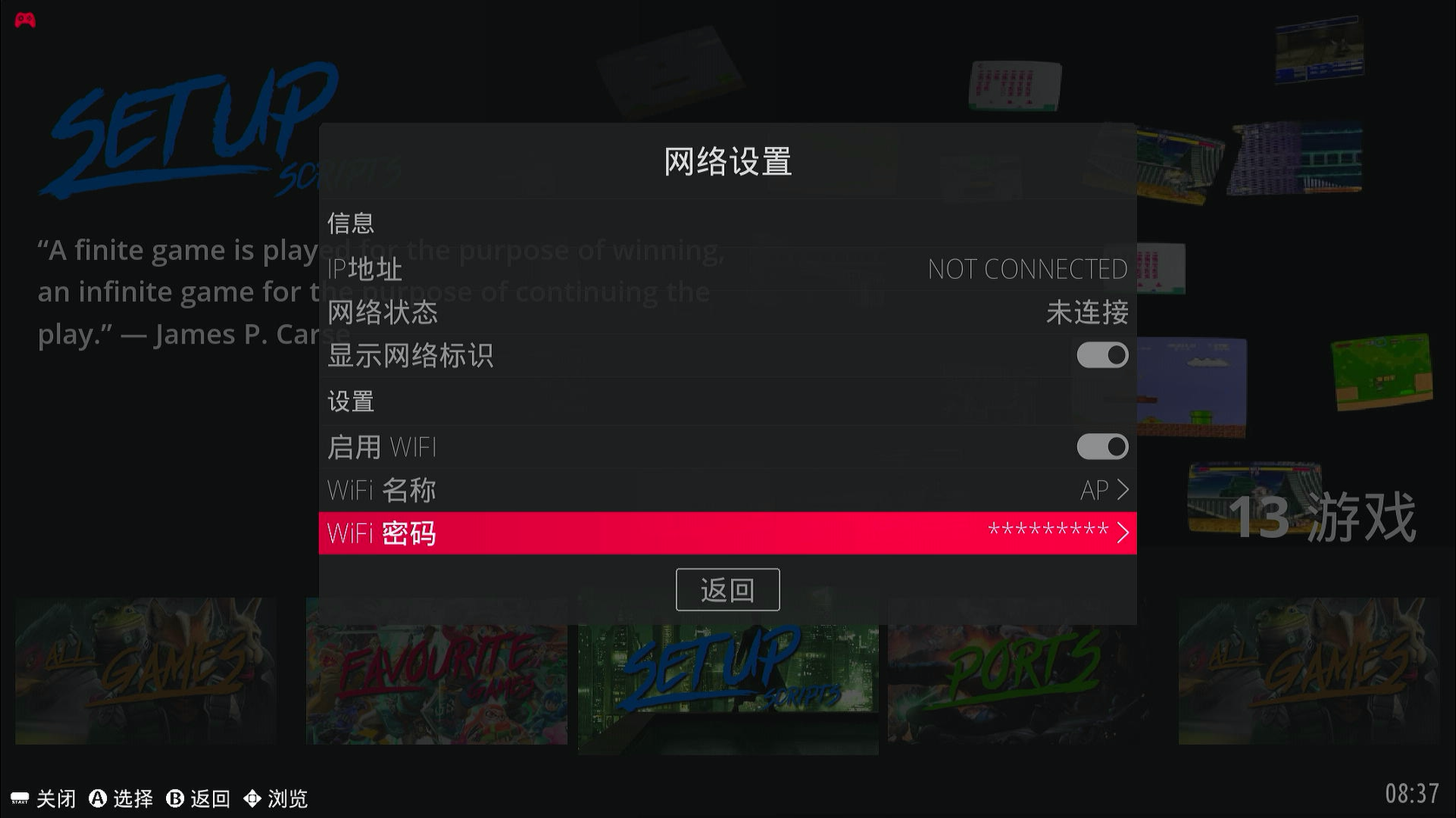
退出【主菜单】再重新进入,可以看到最下面有了IP地址(记住,后面会用到),或者屏幕右上角的WiFi图标出现,说明WiFi连接成功
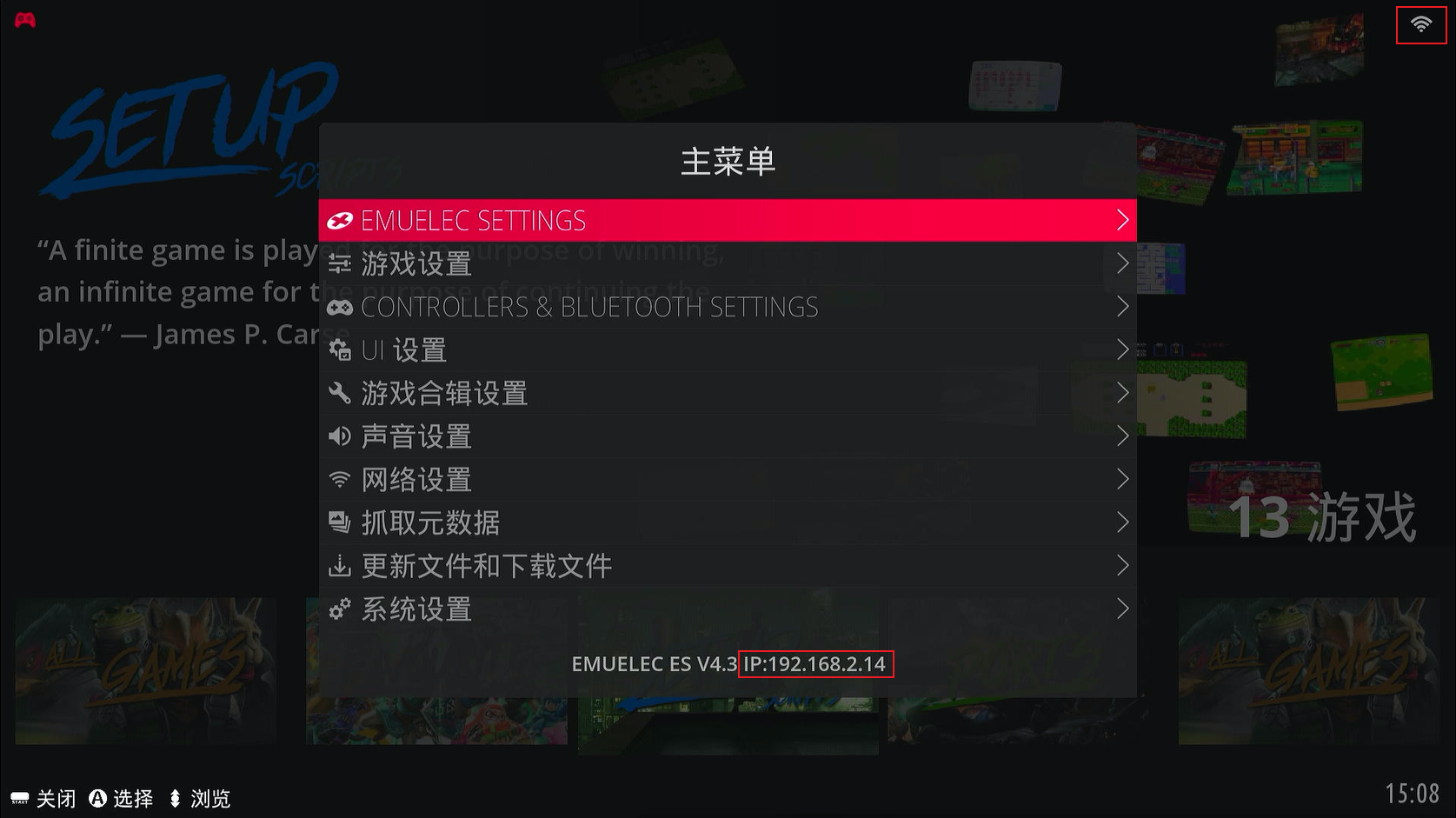
RetroArch设置
中文界面设置
使用ssh登陆工具(MobaXterm、WinSCP之类)登陆到你的设备
打开MobaXterm,点击【Start local terminal】开启一个本地终端
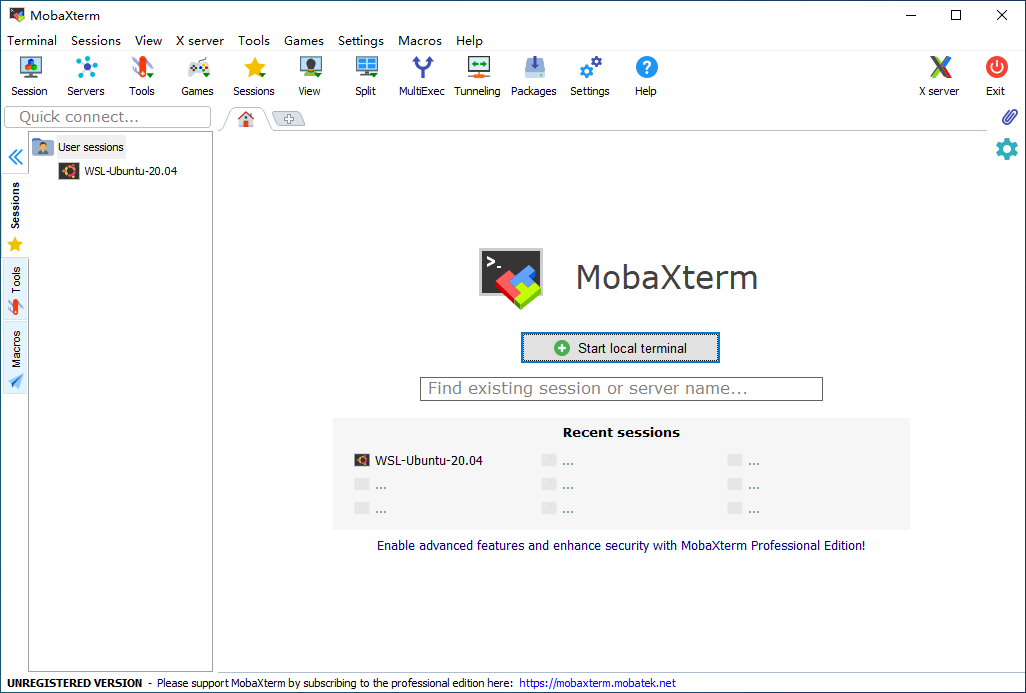
输入命令ssh root@192.168.x.y,如需输入密码,密码为emuelec
192.168.x.y是你设备的IP地址,就是上面连接网络获取到的IP地址。
连接成功后如下图所示,左侧红框是EmuELEC设备的目录结构。
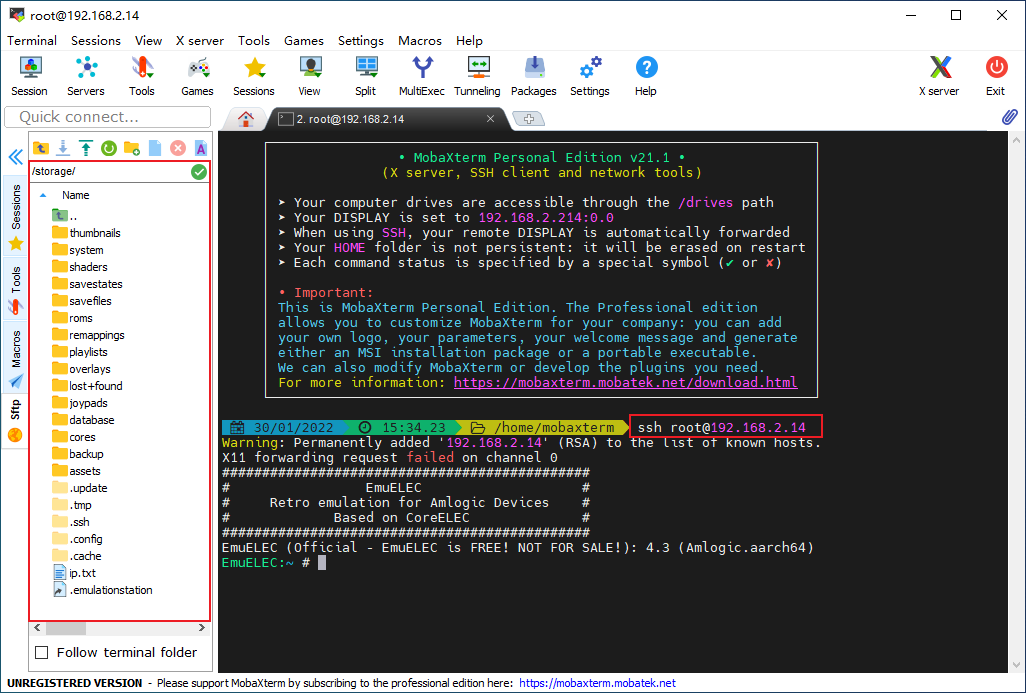
进入下图左上红框的位置:/tmp/assets/ozone/,替换这两个字体文件。
字体文件放在本站的【资源下载】中,将下载好的字体文件直接拖拽进去即可,左下方会有上传进度显示,有替换提示框选yes;如果没有替换这两个字体,直接更改语言为中文的话,文字则会显示不全,有方块乱码。
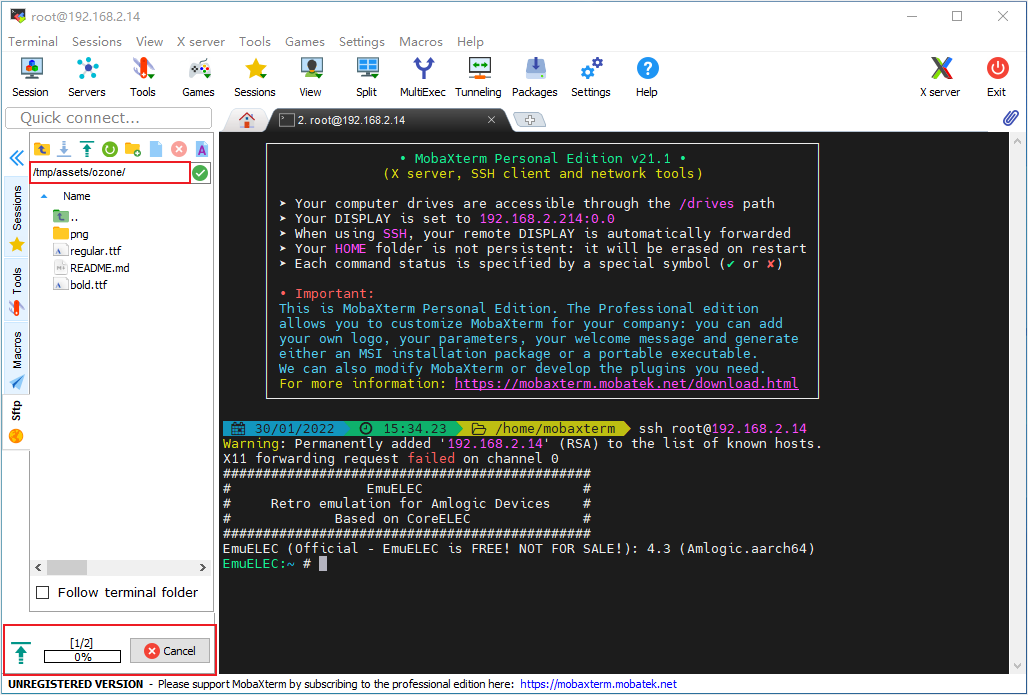
按下手柄的SELECT键调出【快速进入】菜单,选择【重启RetroArch】
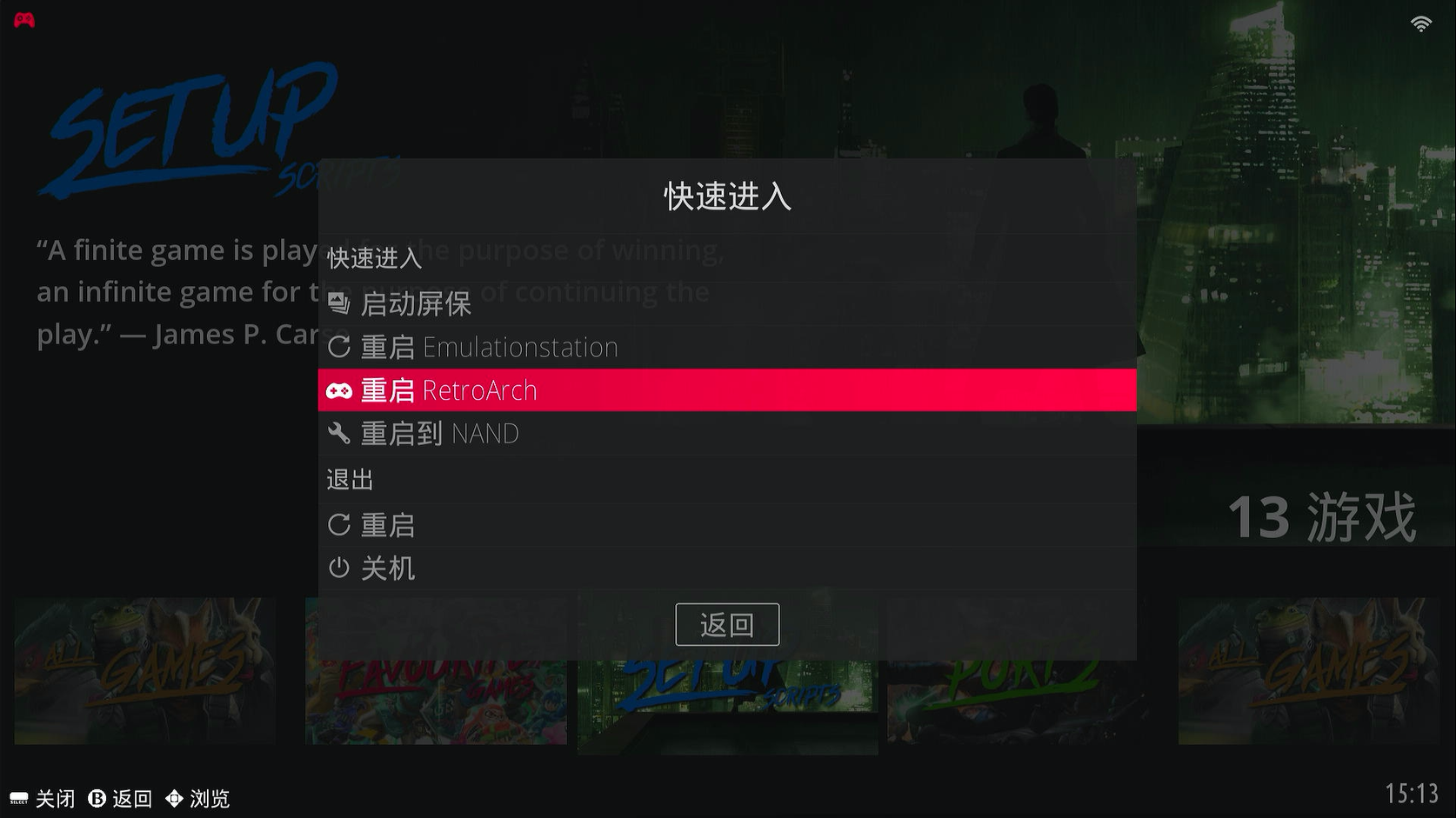
进入到RetroArch,选择【Settings】➡【User】
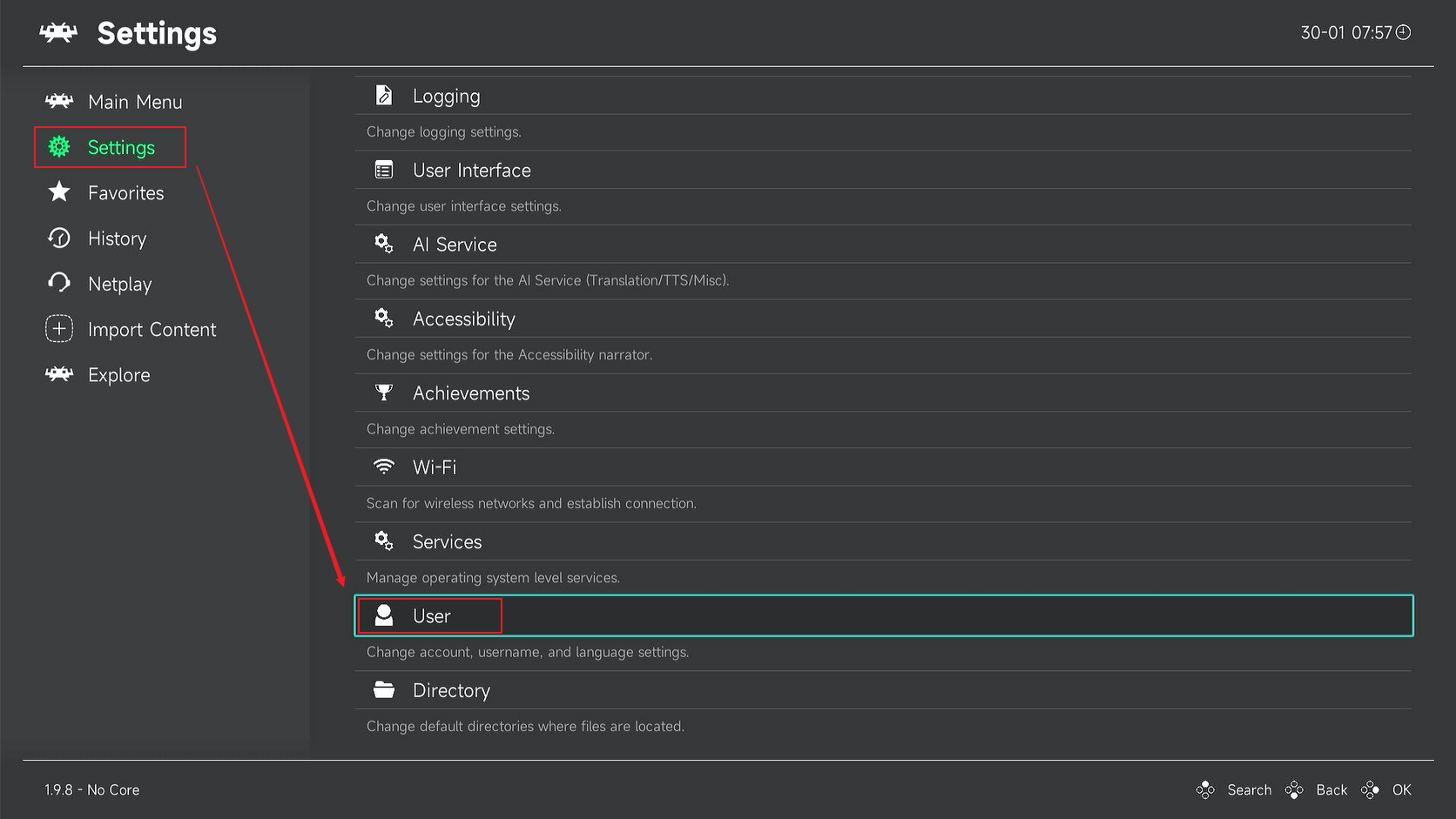
选择【Language】➡【简体中文】
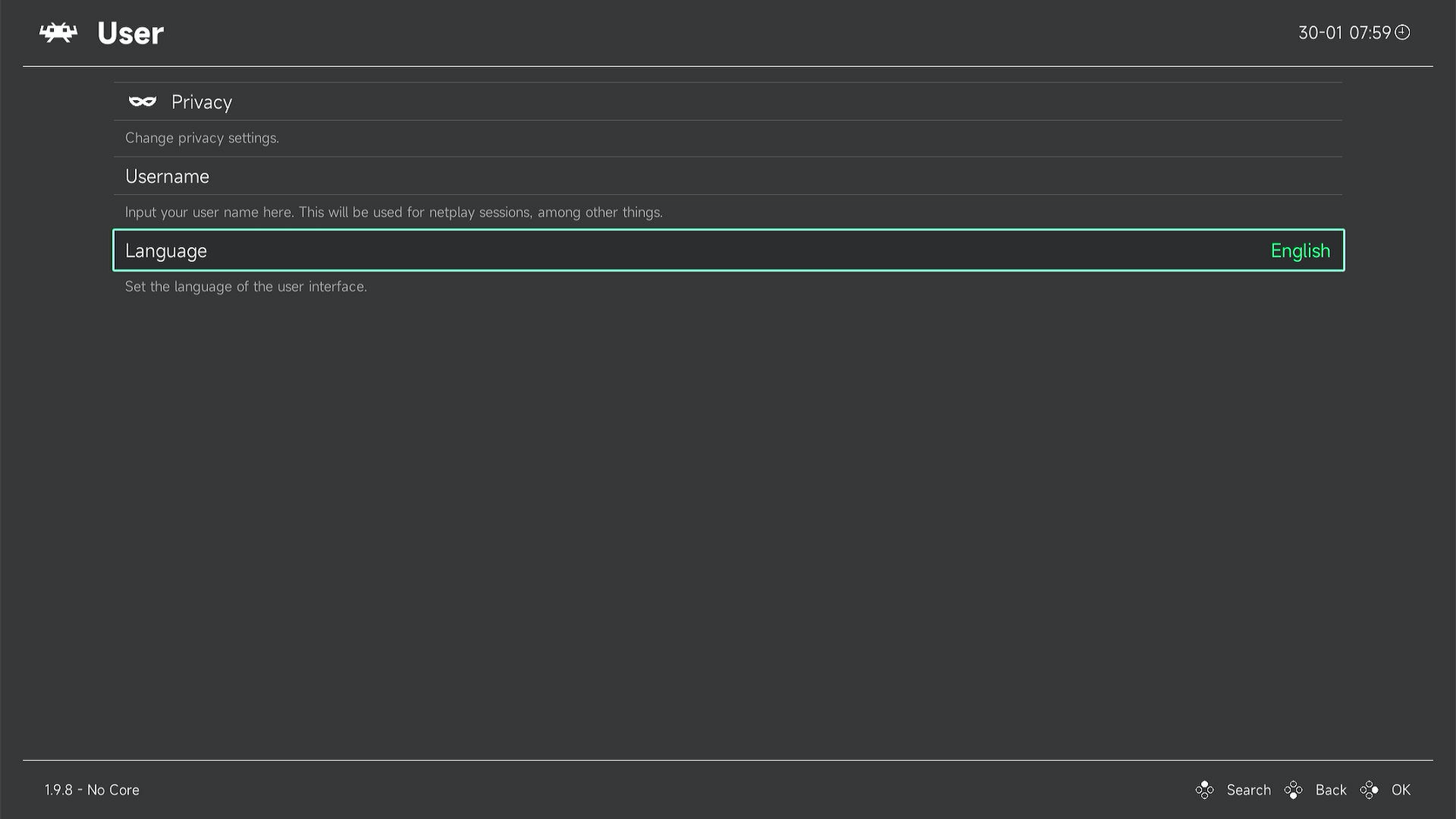
返回到主界面再选择【设置】➡【界面】
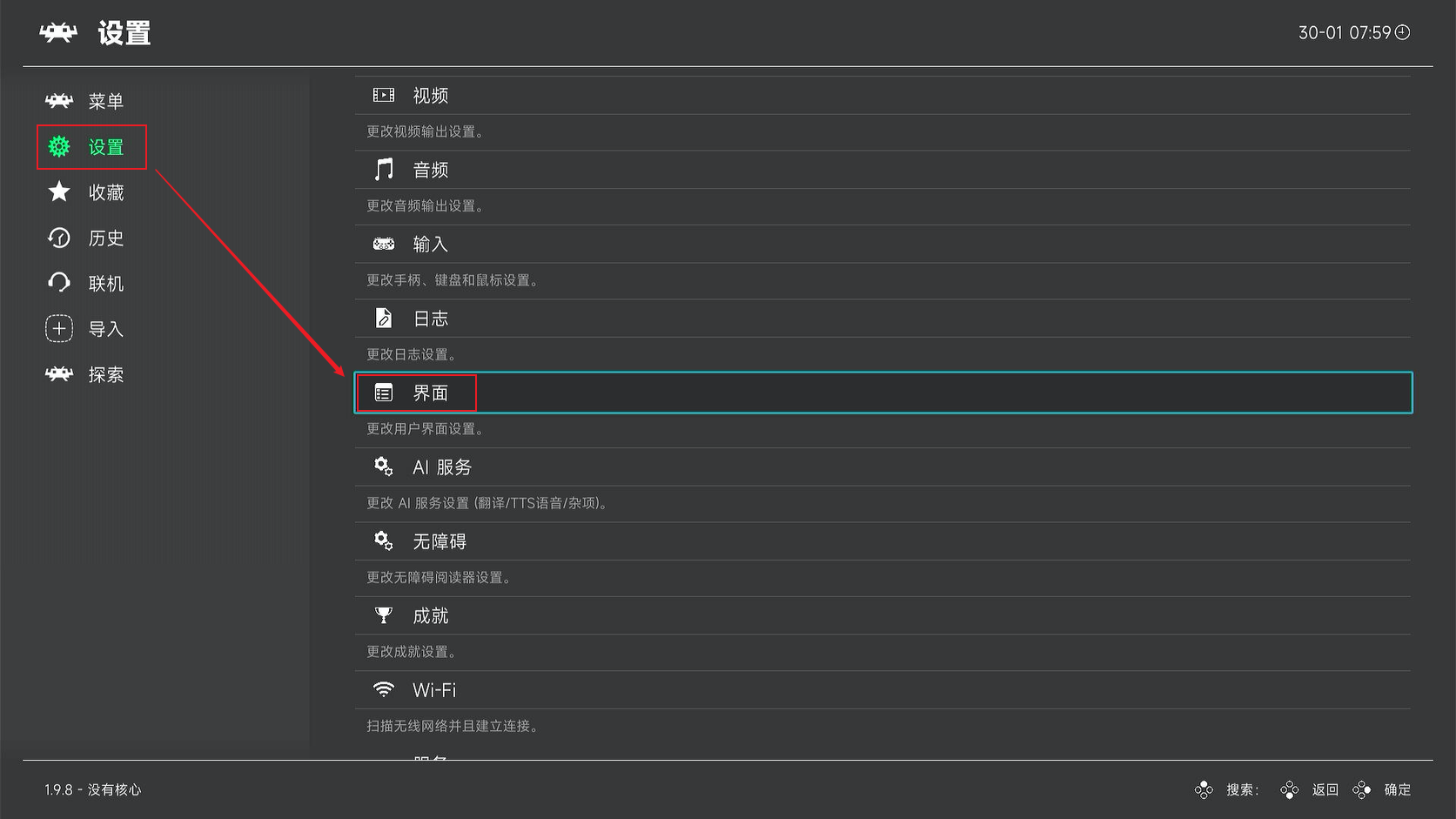
选择【显示高级设置】更改为【ON】
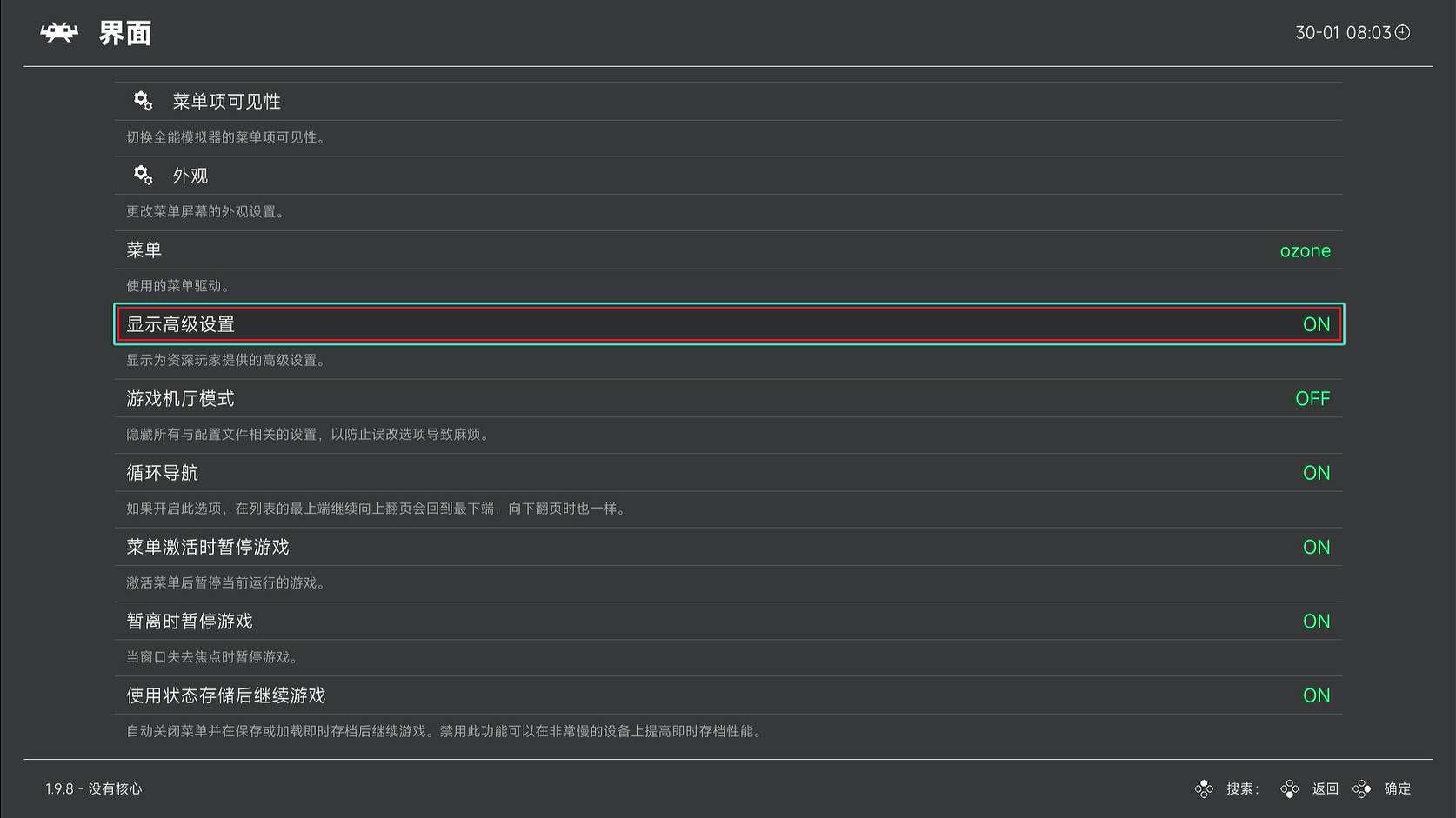
返回到主界面再选择【菜单】➡【配置文件】
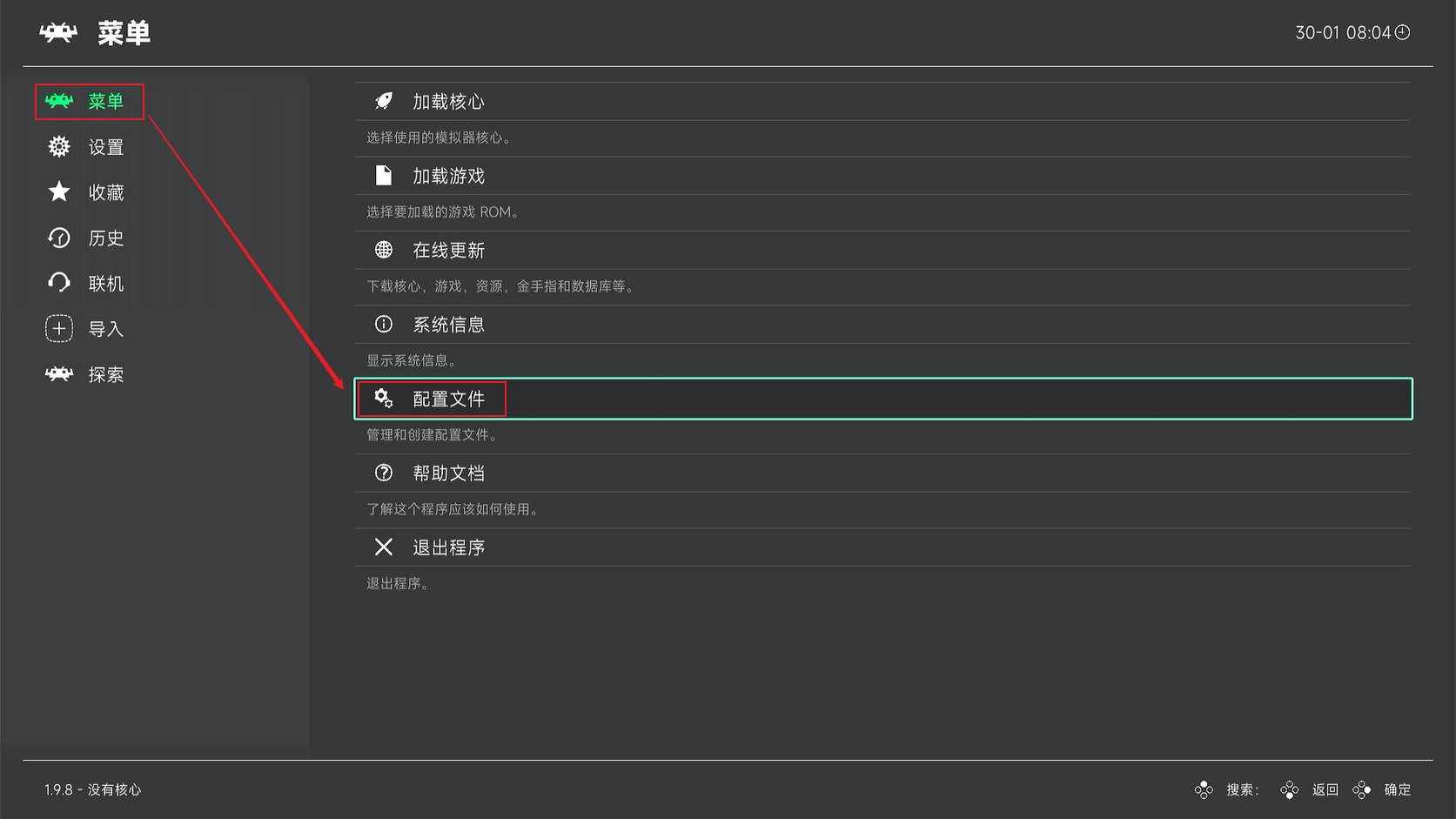
选择【保存当前配置】
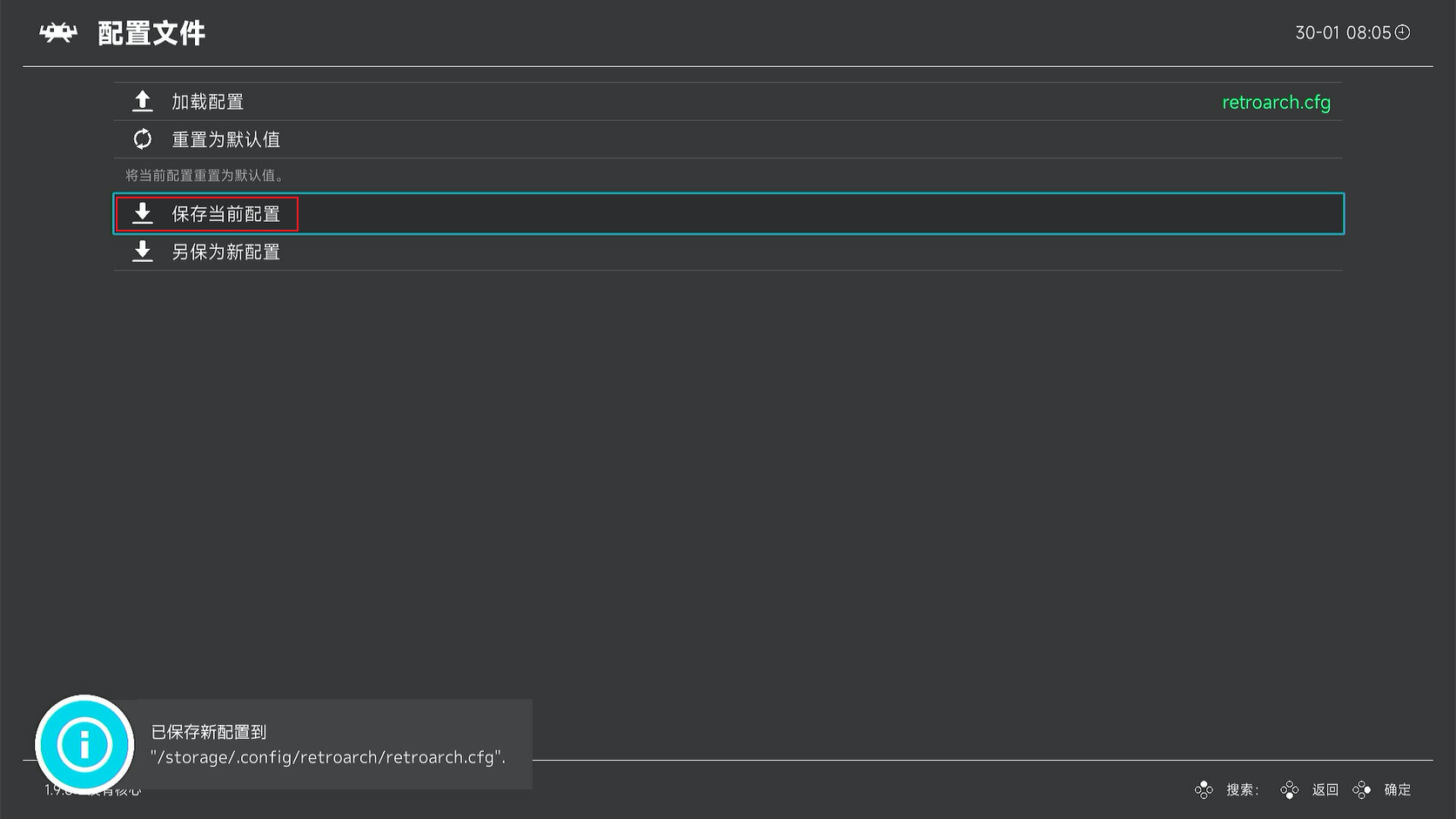
返回到主界面再选择【菜单】➡【退出程序】
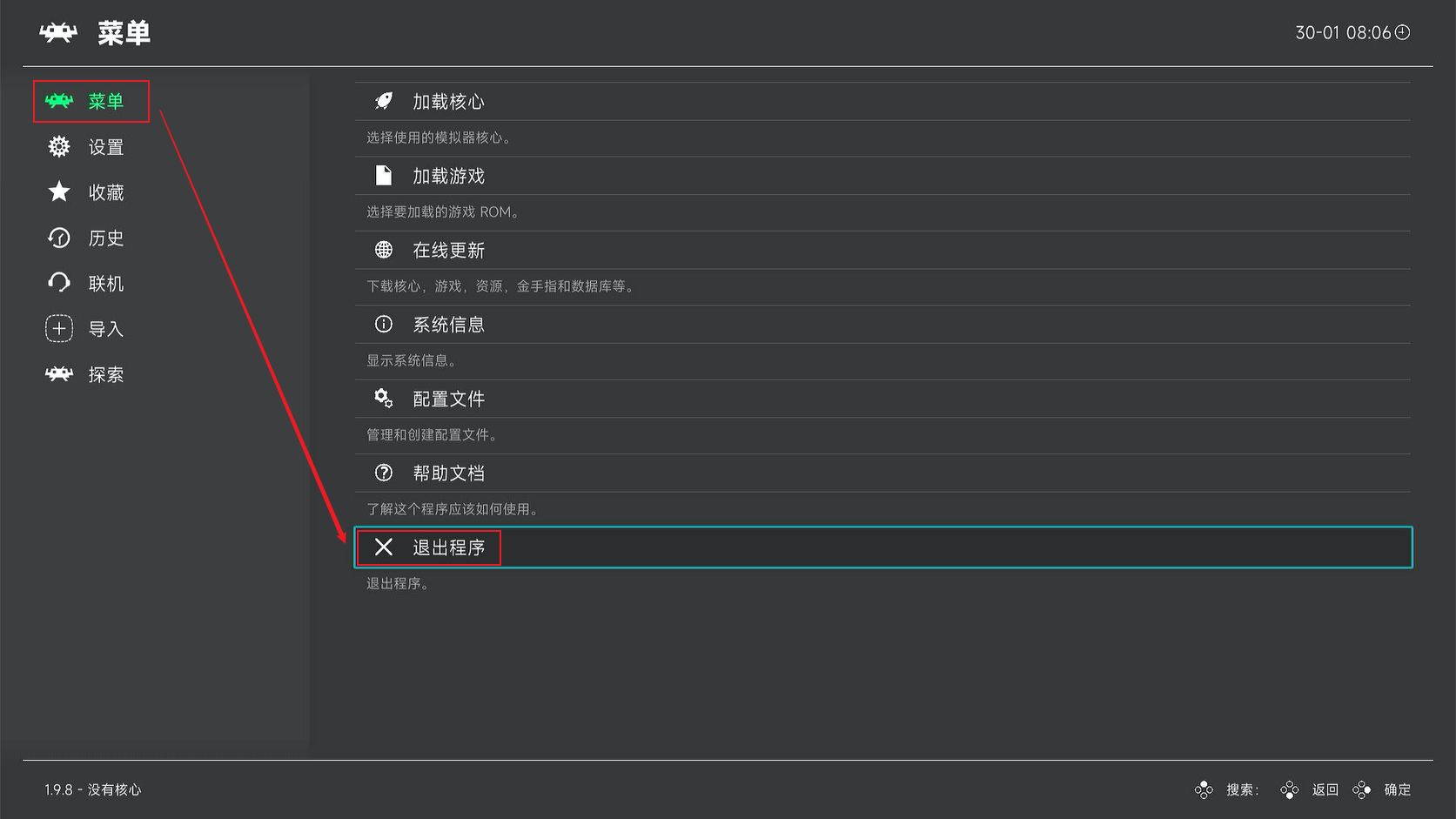
以上,RetroArch界面语言更改就完成了,再次进入RetroArch,完美显示中文。
中文消息设置
但是,当我们在RetroArch中进行一些操作触发通知消息时,显示的中文有乱码,如下:
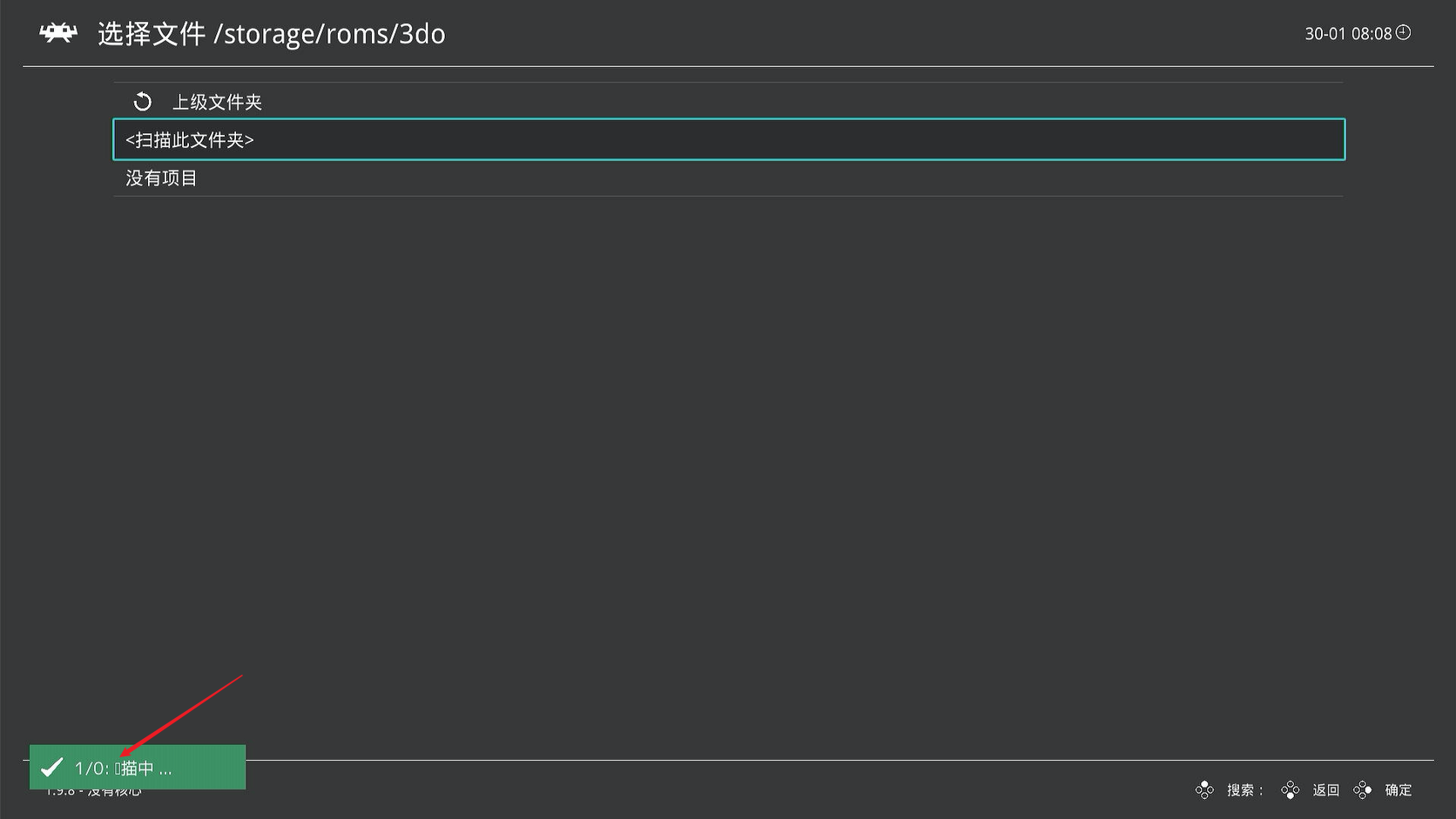
进入下图左上红框的位置:/storage/.config/retroarch/,双击打开retroarch.cfg配置文件
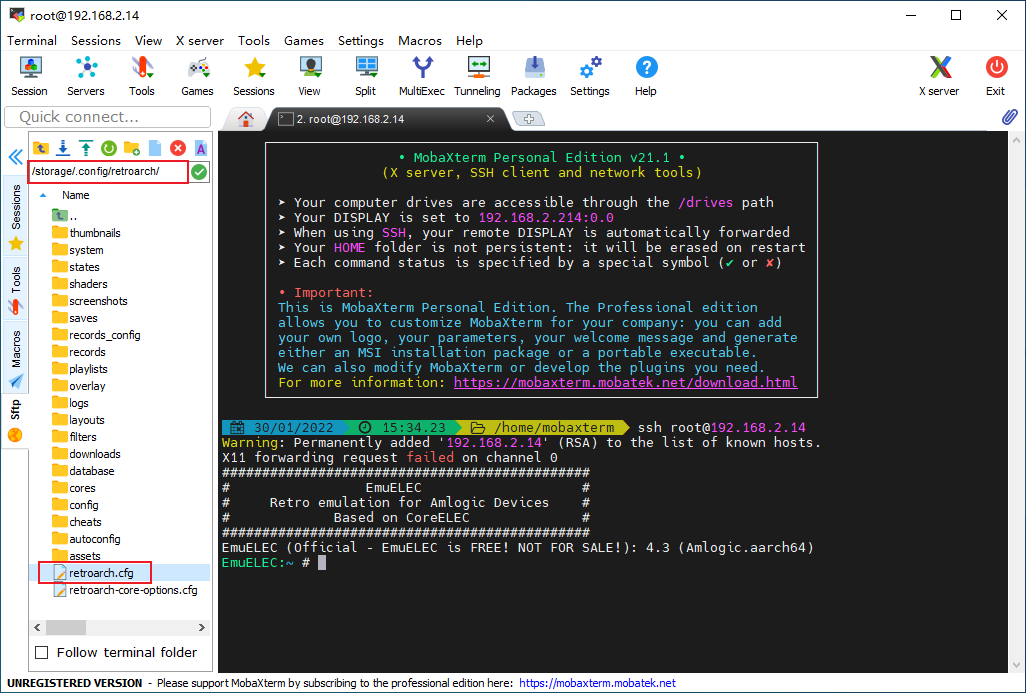
在打开retroarch.cfg的编辑器中点击🔍按钮,输入video_font_path查找
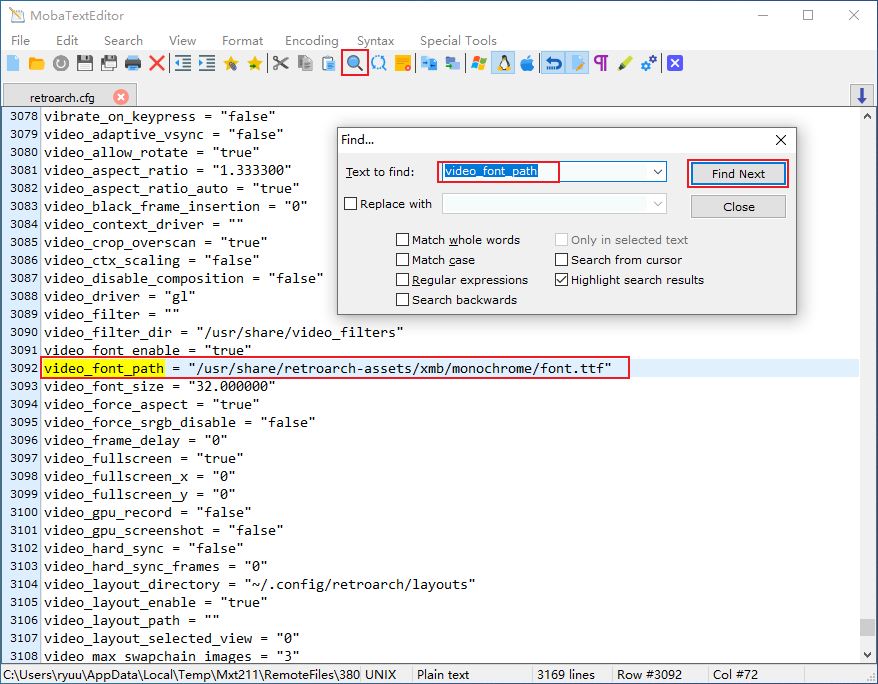
把找到的那行等于号后面的路径更改为:"/tmp/assets/ozone/regular.ttf",然后保存
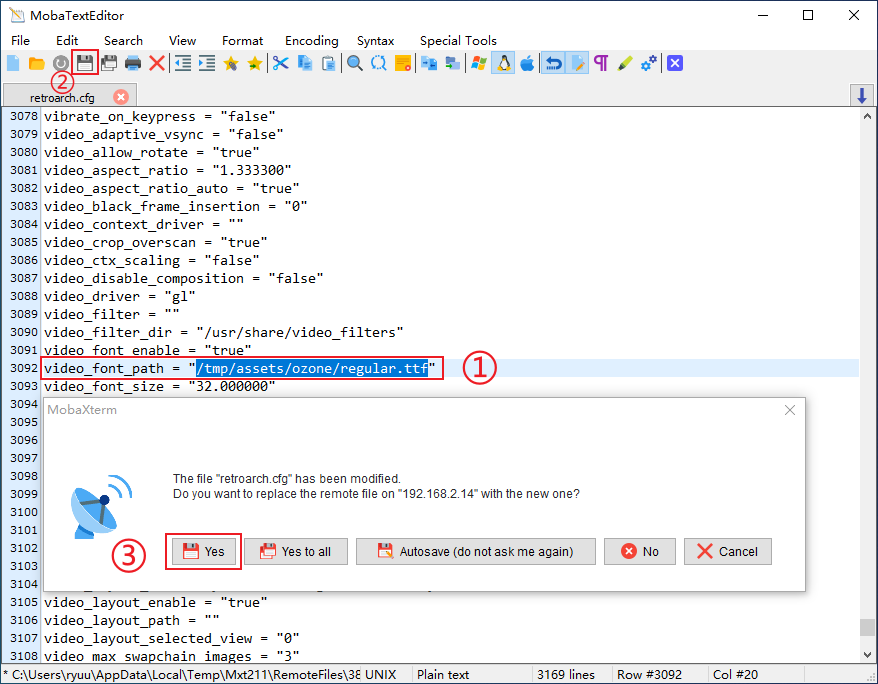
再次触发通知消息时,显示的中文正常了。
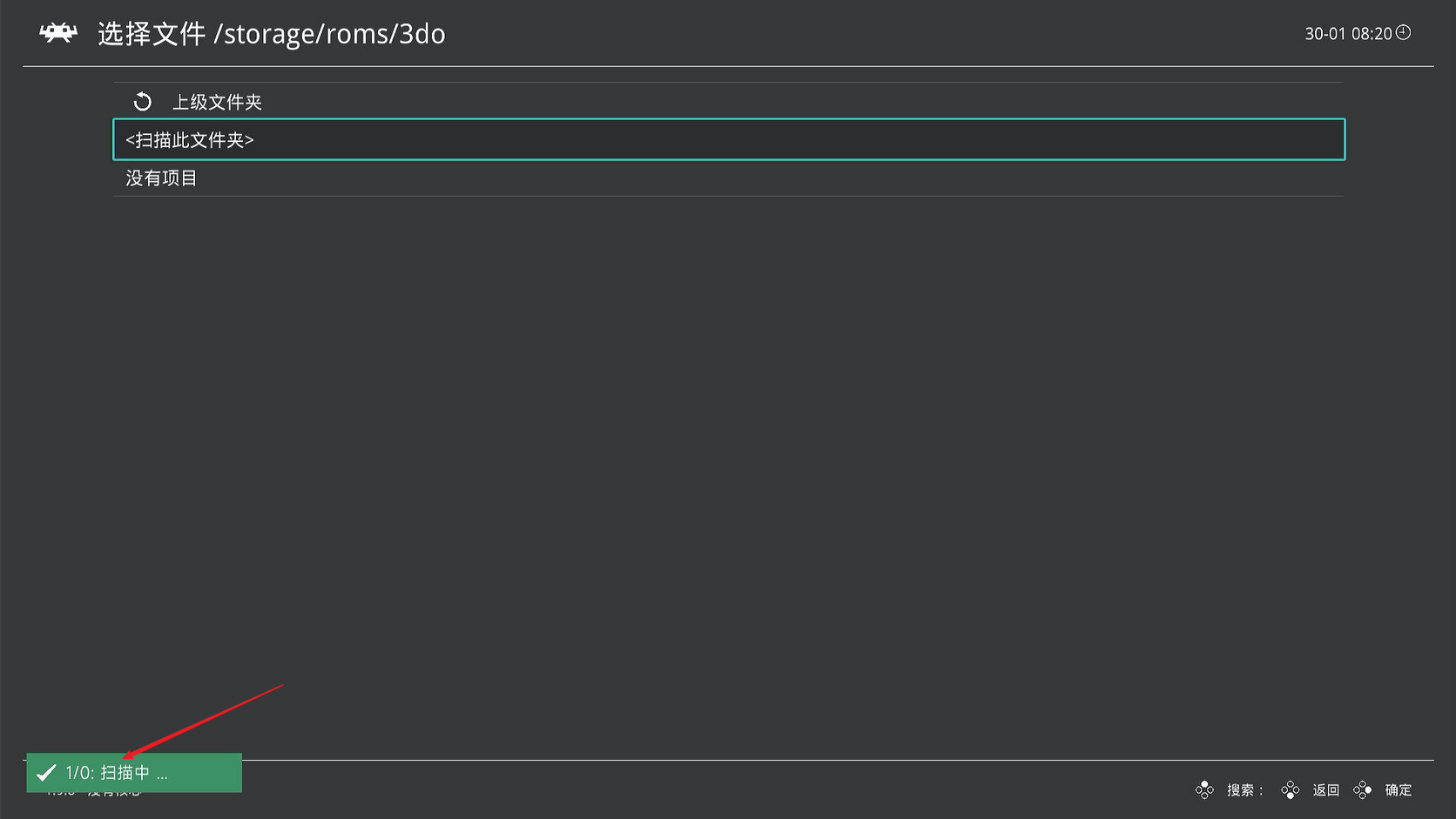
当然,关于EmuELEC的基本设置还有许多,这里就不一一列举了,感兴趣的小伙伴可以自己去尝试各项功能。